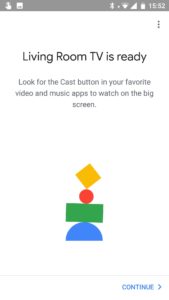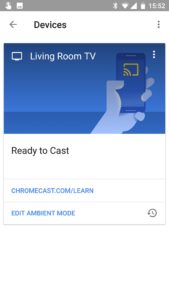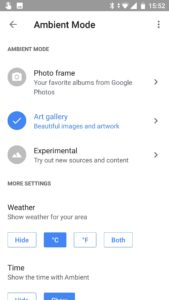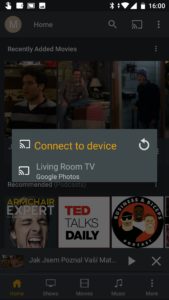Chytrá domácnost je dnes velkým tématem; v podstatě každý spotřebič, který se nachází v našem domě či bytě, může být chytrý. I když se to v posledních letech mění, středobodem každé domácnosti je zcela přirozeně televize. Pro uživatele, kteří nevlastní chytrou televizi, nabízí Google jednoduché a levné řešení, které značně rozšíří možnosti starší televize.

Jedná se o Google Chromecast 2, druhou verzi populárního HDMI donglu, která v podstatě z každé televize udělá chytré zařízení. Na rozdíl od konkurentů, jakým je například nedávno testovaný Airtame, se Google zaměřuje čistě na koncové zákazníky. Jak se invaze Googlu do našich domácností povedla? Stojí za to do něj investovat? Co vše umí? Nejen na tyto otázky odpoví naše recenze.
Balení Google Chromecast je skutečně spartanské, nenajdete v něm nic navíc. Kromě samotného zařízení přibalil výrobce ještě USB kabel. A to je vše. Nedostalo se ani na adaptér do zdi, což je škoda, neboť pokud dongle zapojíte do televize místo do zdi, nebudete moci využívat některé funkce, jako například probuzení televize.

Samotné zařízení prošlo designovou změnou oproti první generaci. Elegantní podobu větší flashky nahradil malý puk, ze kterého trčí HDMI kabel. Ačkoli samotný dongle nevypadá špatně, po zapojení do televize a zdroje energie se veškerá elegance vytratí. Na druhou stranu jde o funkce, nikoli o podobu. Chromecast se stejně bude většinu času schovávat za televizí, takže designu si příliš neužijete.

Technické specifikace zařízení jsou více než dostačující: dvoujádrový procesor Marvell Armada 1500 Mini Plus s taktem 1,2 GHz, 512 MB RAM, 256 MB uživatelsky nepřístupné vnitřní paměti, WiFi 802.11 ac v pásmech 2,4 a 5 GHz a maximální rozlišení přehrávaného videa Full HD. Velikost puku je v průměru 51,9 mm, tloušťka 13,49 mm a váha 39,1 gramů.
První spuštění: bez mobilu to nepůjde
Po zapojení donglu do HDMI portu a do elektrického zdroje lze zařízení poprvé nastavit. K tomu je zapotřebí mobilní aplikace Google Home, která je dostupná jak pro Android, tak pro iOS. Prvotní nastavení není nijak složité, skrze aplikaci budete akorát vyzváni k tomu, abyste propojili Chromecast s vaší domácí WiFi, což je v podstatě vše.
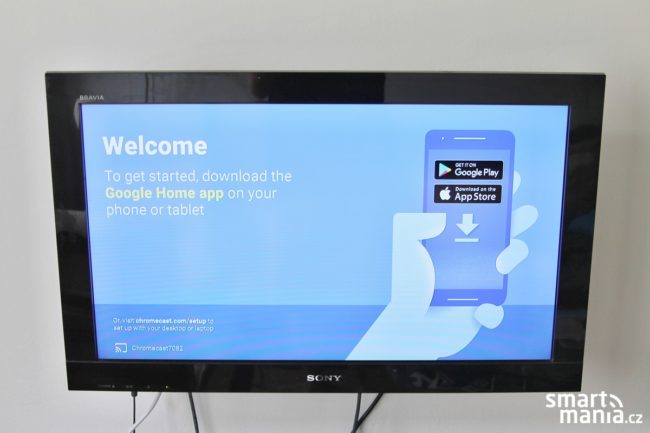
V aplikaci Google Home pak můžete Chromecast spravovat; pojmenovat ho, nastavit ambientní režim, aktivovat režim pro hosty, změnit jazyk, používat vždy 50Hz mód a další naprosto nezbytné drobnosti, včetně možnosti uvést zařízení do továrního nastavení.
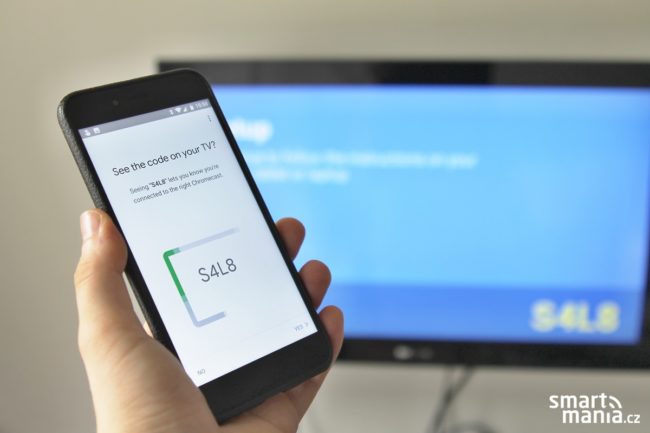
Ambientní režim lze poměrně dobře přizpůsobit. Nastavit si můžete přehrávání vlastních alb z Google Fotek nebo si nechat zobrazovat fotografie od světových fotografů či umělců. Nechybí ani nastavení počasí, času, informací o zařízení, osobních informací z fotek nebo rychlosti přehrávání fotografií.
Aplikace jsou základ
Samotný dongle toho moc neumí, neboť funguje jako zrcadlo. Tady záleží na výbavě aplikací a vaší trpělivosti, co vše hračka od Googlu dovede. Mezi úplný základ patří zrcadlení obsahu mobilního telefonu či notebooku. V případě mobilního telefonu lze zrcadlit veškerý obsah, na notebooku se musíte spolehnout pouze na obsah podporovaného prohlížeče, jakým je například Chrome nebo Opera. Velkou výhodou je to, že jakmile už jednou máte Chromecast nastavený, nemusíte nic řešit.

Co všechno můžete vysílat poznáte podle speciální ikony, která se začne v podporovaných aplikacích objevovat, jakmile připojíte zařízení ke stejné WiFi jako Chromecast. Po odeslání požadovaného obsahu do do televize můžete svůj „vysílač” dále využívat, aniž by došlo k narušení streamu. Dongle totiž daný obsah streamuje rovnou z internetu, k čemuž váš telefon či notebook nepotřebuje. Vyjmenovat všechny podporované aplikace by skutečně bylo na dlouho, proto se podíváme jen na některé z nich.
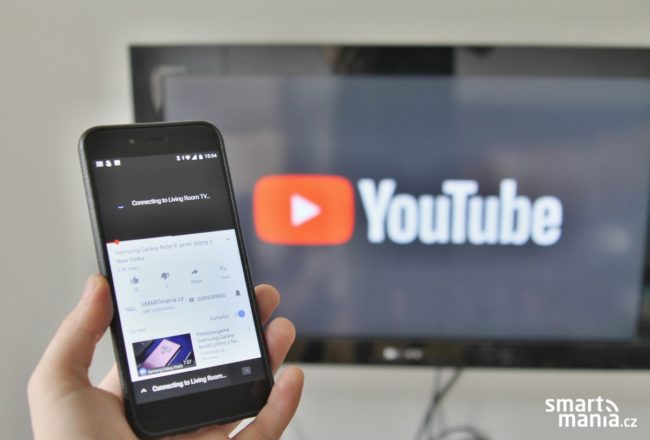
Pro přehrávání videí jsem používal nejvíce YouTube. Přehrávání videí jak v telefonu, tak na desktopu probíhalo bez sebemenších problémů, ocenit musím podporu playlistů v mobilní aplikaci. Videa jdou pohodlně přehrávat také přes prohlížeč, nicméně tady už záleží na více faktorech, protože ne vždy byl přenos plynulý. Pro zobrazení fotografií jsem využíval Google Fotky, u kterých mi chybělo automatické posouvání v předem daných intervalech.
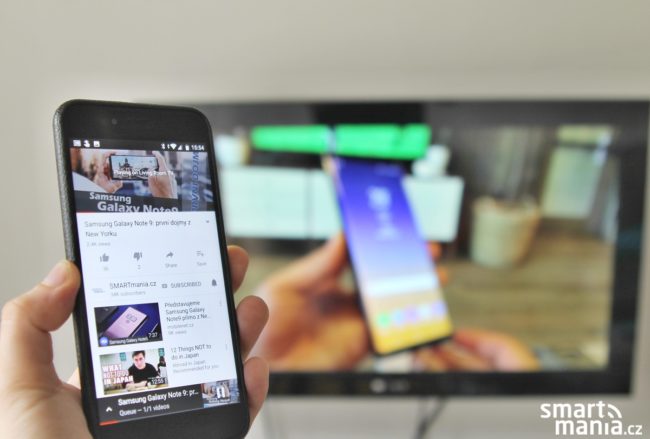
Samostatnou kapitolou je přehrávání hudby. Zde se mi nejvíce osvědčila aplikace Spotify, která funguje naprosto bez problémů. Horší to bylo s aplikací Google Music. Bez předplatného je streamování hudby do televize problém, nepodařilo se mi přehrát ani hudbu, kterou jsem do služby nahrál skrze speciální program.
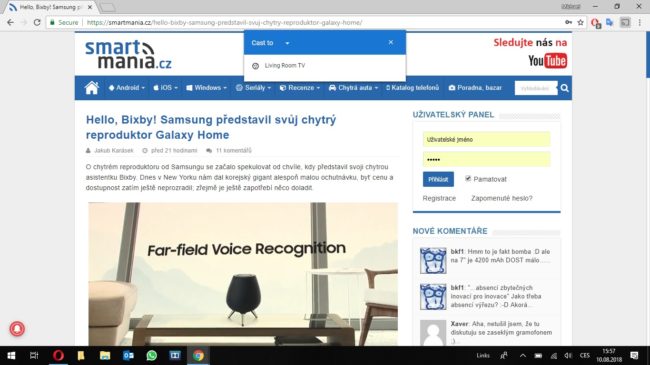
Skrze zařízení můžete také hrát hry. Nečekejte ovšem, že si zahrajete nejnovější herní pecky v plném rozlišení a bez lagů. Pro Chromecast jsou speciálně připravené hry, které postrádají potřebnou kvalitu a plynulost. Vyzkoušel jsem několik her, namátkou třeba kopii Space Invaders s názvem Alien Invaders nebo šachy. V případě střílení vetřelců nešlo o zrovna skvělý zážitek, u šachů jsem se přistihl, že více koukám na displej telefonu než na televizi, takže trochu postrádá smysl přenosu na větší obrazovku.
Vlastní knihovna lze přehrávat oklikou
Není pochyb o tom, že Chromecast je zařízení vyrobené pro konzumaci obsahu. Samotné zařízení neumí nativně přehrávat vlastní obsah, takže je v mnohých případech jednodušší pořídit si předplatné služeb jako Netflix či HBO GO a nerušeně sledovat filmy a seriály. Pokud ale máte velkou zásobu vlastních filmů a seriálů či se vám nechce platit pravidelné poplatky, je třeba být trochu kreativní.
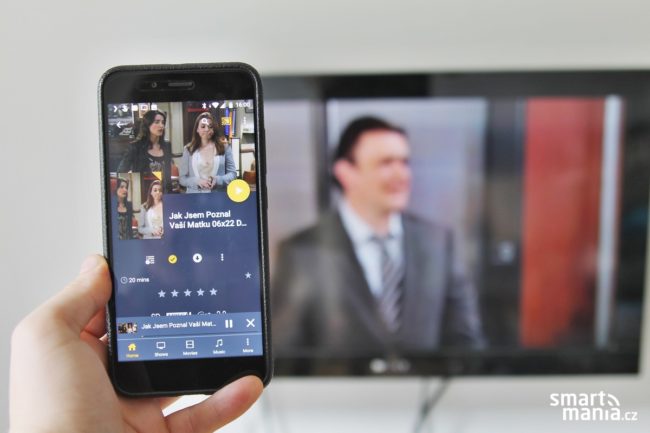
Některé aplikace třetích stran umožňují přehrávat nejen vlastní obsah z počítače či telefonu, ale také z webových stránek, pokud si s nimi prohlížeč nativně neporadí. Na přehrávání vlastních filmů můžu doporučit aplikace Plex a Videostream, pro přehrávání videí z webu se mi naopak osvědčila aplikace Castify.

Nejvíce sem využíval už zmíněný Plex. Jedná se v podstatě o službu, ve které si vytvoříte vlastní virtuální server, na který synchronizujete složky z telefonu či počítače. Z mobilní či desktopové aplikace pak můžete velmi snadno sdílet obsah přímo do Chromecastu. Jedinou nevýhodou je nutnost mít zapnuté zařízení, z něhož je obsah streamován.
Google Assistant posouvá Chromecast o třídu výše
Ačkoli je multimediální dongle od Googlu chytré zařízení samo o sobě, pokud se dá dohromady s umělou inteligencí v podobě Google Assistanta, jedná se o jinou ligu. Hlasovými povely můžete zapnout či vypnout televizi, přehrávat videa na YouTube, vybírat playlisty na Spotify a mnoho dalšího bez toho, abyste vůbec chytli telefon do ruky.
Prakticky nekonečné možnosti se odemykají s použitím rutin. Při správném nastavení může každé ráno Assistant zapnout televizi a přehrát oblíbený ranní playlist, před odchodem do práce vypnout televizi a po jejím návratu ji zase zapnout a přehrát třeba vtipná videa s kočkami na YouTube. Při spárování s reproduktorem Google Home jsou možnosti ještě širší.
Tip: podívejte se na Zboží.cz a zjistěte, kde tento produkt můžete pořídit za nejvýhodnější cenu
Závěr: chytrá televize za pár kaček
Pakliže nemáte doma chytrou televizi, ale nechcete rovnou kupovat novou, je Chromecast ideální volbou. Za málo peněz, konkrétně za cenu okolo tisícovky, totiž nabízí hodně muziky. Instalace je snadná a přehrávání obsahu jakbysmet. Zařízení jistě ocení všichni členové domácnosti, i když nejsou zrovna technicky nadaní. Každý si na něm totiž najde to svoje.
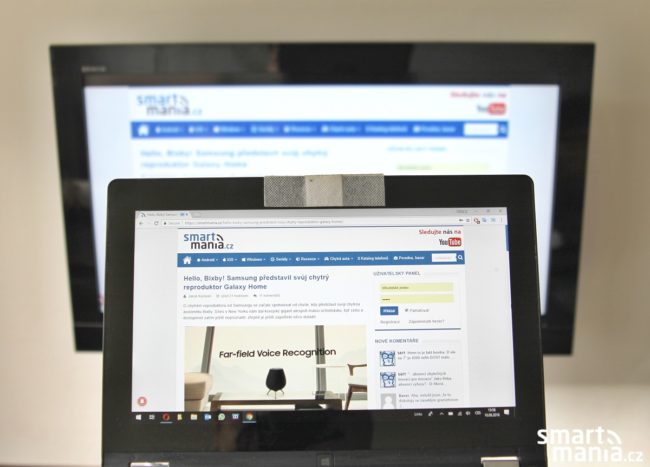
Pokud máte chytrou televizi s Androidem, je dongle naprosto zbytečný, neboť je v televizi již zabudován. Vytknout mu musím také složitější přehrávaní vlastního obsahu z počítače, které není tak komfortní, jak by být mohlo. Občasné problémy s přehráváním videa ve vyšším rozlišení řeší nákup vyššího modelu Ultra, který ale za více než dvojnásobnou cenu nenabízí o mnoho navíc.

Google Chromecast druhé generace je skvělé zařízení, které ocení především nenároční uživatelé. Náročnější konzumenti budou muset zařízení trochu nastavovat, než začne pískat tak, jak si přejí. I tak jej lze s klidným svědomím doporučit, neboť nedostatky bohatě vyvažuje univerzálnost, snadná použitelnost a především nízká cena.
Google Chromecast 2

Klady
- kompaktní design
- poměr cena & výkon
- podpora 5GHz Wi-Fi
- propojení s Google Assistant
Zápory
- složitější přehrávání obsahu z PC
- množství podporovaných her